Windows 10 작업 표시줄에 열려 있는 응용 프로그램이 표시되지 않으면 어떻게 해야 합니까?
- WBOYWBOYWBOYWBOYWBOYWBOYWBOYWBOYWBOYWBOYWBOYWBOYWB앞으로
- 2023-07-10 14:53:367559검색
정상적인 상황에서는 win10 작업 표시줄에 열려 있는 응용 프로그램 아이콘이 자동으로 표시됩니다. 그러나 조작이 부적절할 경우 win10 작업 표시줄에 열려 있는 응용 프로그램이 표시되지 않을 수 있습니다. 이렇게 하면 응용 프로그램을 닫은 후 다시 열기가 더 어려워집니다. 응용 프로그램 창에 문제가 있습니다. 아래 편집기에서는 작업 표시줄에 애플리케이션을 표시하는 방법을 자세히 소개합니다.
방법 1:
1. 작업 표시줄을 마우스 오른쪽 버튼으로 클릭하고 팝업 선택 상자에서 "설정" 버튼을 선택하세요.
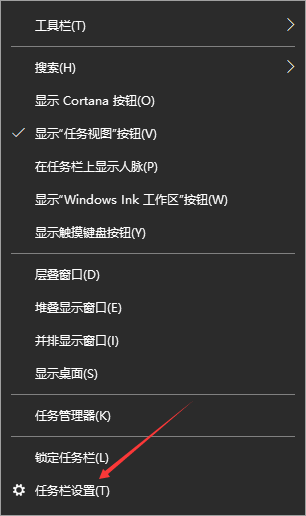
2. 팝업 작업 표시줄 설정 인터페이스에서 "데스크탑 모드에서 숨겨진 작업 표시줄 활성화" 옵션을 "끄기" 모드로 설정하세요.
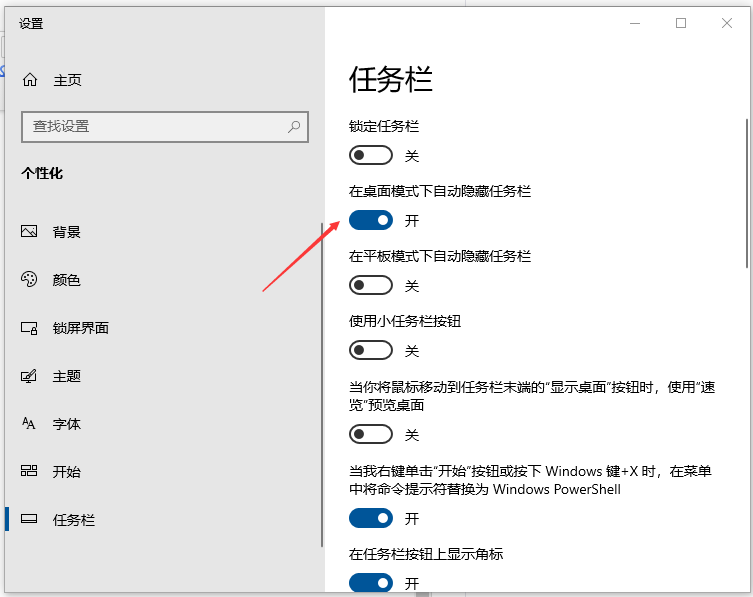
3. 작업 표시줄이 나오는 것을 볼 수 있습니다.
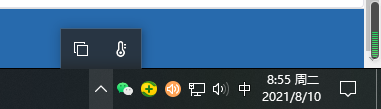
방법 2:
1. 키보드의 Ctrl+Alt+Del 키를 사용하여 작업 관리자 인터페이스를 엽니다.
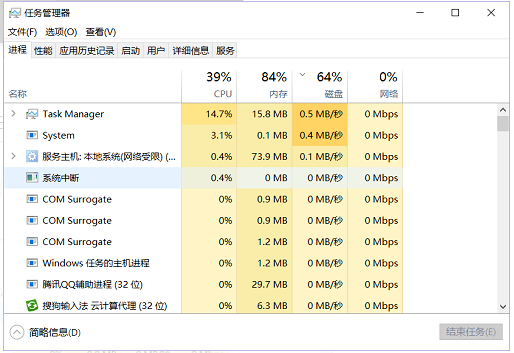
2. 그런 다음 [세부정보] 탭에서 explorer라는 서비스를 찾아 마우스로 마우스 오른쪽 버튼을 클릭한 후 "작업 끝내기" 옵션을 선택하세요.
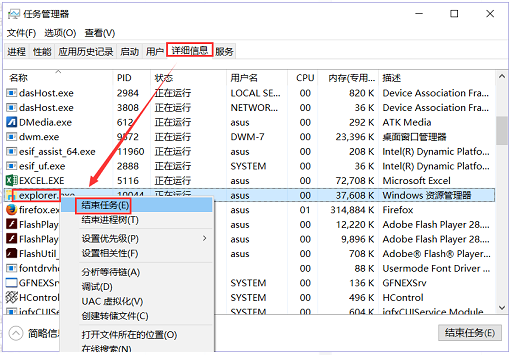
3. 다음으로 왼쪽 상단에 있는 "파일"-"새 작업 실행" 옵션을 클릭하세요.
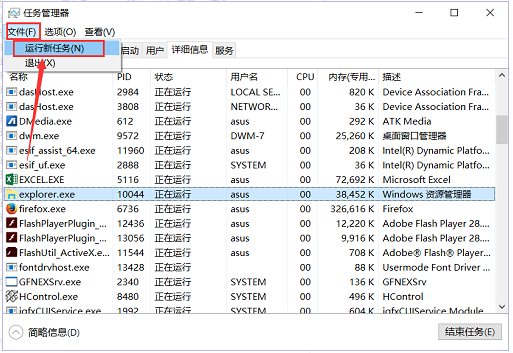
4. 팝업 새 인터페이스에서 새 탐색기 프로그램을 만듭니다.
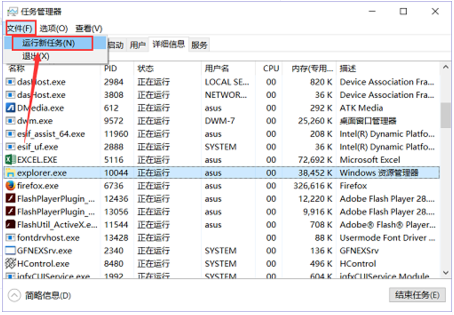
5. 작업 표시줄이 나오는 것을 볼 수 있습니다.
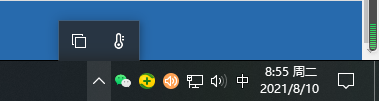
위 내용은 win10 작업 표시줄에 열려 있는 응용 프로그램이 표시되지 않는 문제에 대한 해결 방법입니다. 도움이 되길 바랍니다.
위 내용은 Windows 10 작업 표시줄에 열려 있는 응용 프로그램이 표시되지 않으면 어떻게 해야 합니까?의 상세 내용입니다. 자세한 내용은 PHP 중국어 웹사이트의 기타 관련 기사를 참조하세요!

